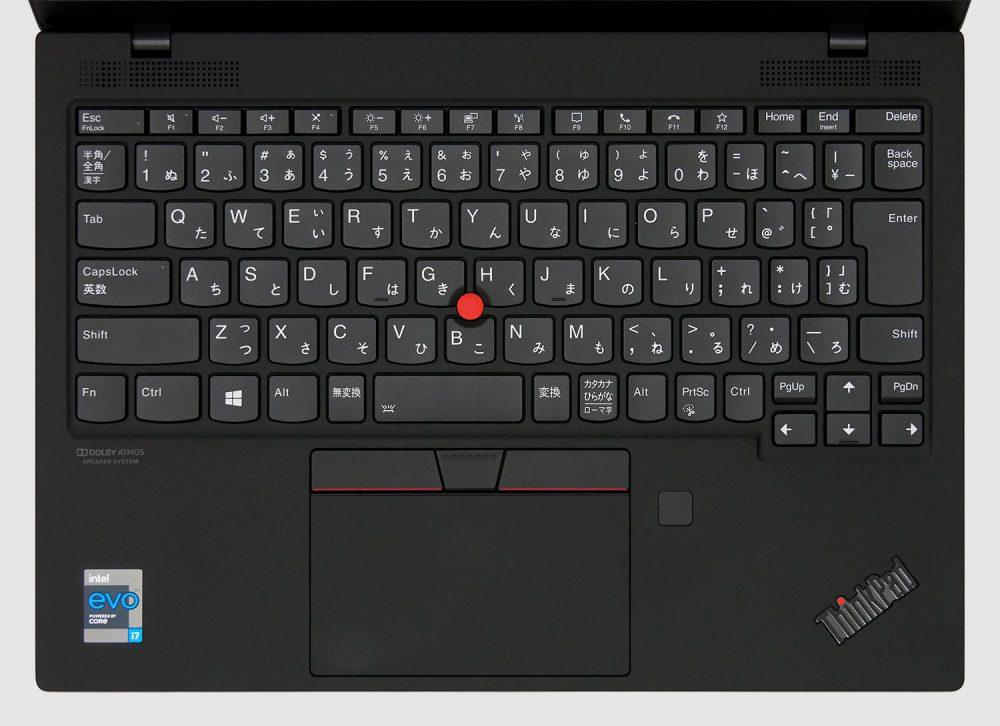レノボ「ThinkPad X1 Nano」実機レビュー!これは使いやすい!軽量ノートをお探しなら検討の価値あり

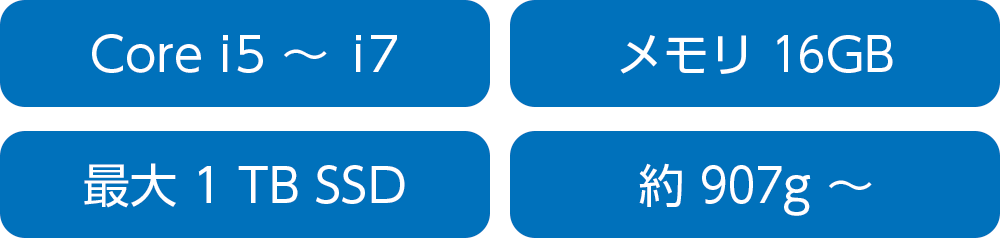
「レノボ ThinkPad X1 Nano」の実機レビューです。
ThinkPad X1 Nanoは、軽くてキーボードも打ちやすい13型ノート。
1kgを切る重さで持ち運びもしやすく、細かい部分でも使いやすく作られています。
デザインもよいので、かなりおすすめのノートパソコンです。
なお、この記事は、
- 目次
- おすすめポイント・特徴
- 注意点
- 各項目の詳細レビュー
という構成になっています。
冒頭の「おすすめポイント・特徴」と「注意点など」をご覧いただくだけでも、ポイントや注意点をチェックしていただけますよ。
>> レノボ ThinkPad X1 Nanoを公式サイトで見てみる <<
▶ レノボ ThinkPad X1 Nanoを公式サイトで見てみる
なお、レビュー機はメーカーからの貸出品です。
※貸出品であっても、レビューはデメリットも含めて誠実に行います。
目次

 |
13型で約915gの軽さ! |
|---|


| 本体 | 約915g |
|---|---|
| ACアダプター+電源ケーブル | 約247g |
13型のノートパソコンとしては軽量で、持ち運びしやすい重さです。
※仕様によっては、1kgを若干超える場合があるようです。
なお、PD充電器、モバイルバッテリーからの充電の項目に記載のとおり、PD充電器からも充電できます。
ACアダプターの代わりに軽量なPD充電器を持ち運ぶのもアリでしょう。
 |
液晶ディスプレイとしては広めの色域 |
|---|
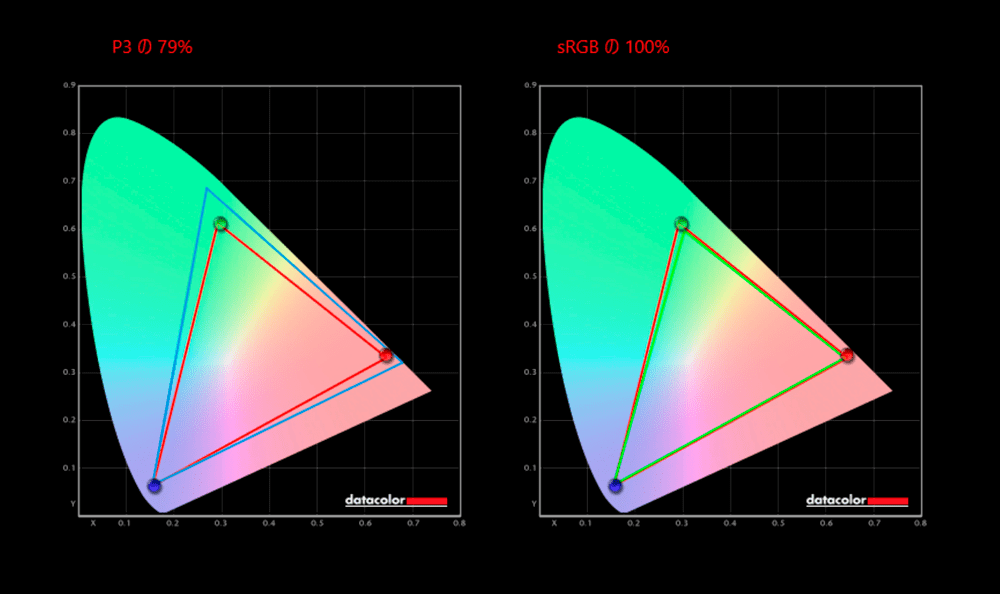
■カバー率
| sRGB | 100% |
|---|---|
| DCI-P3 | 79% |
| Adobe RGB | 78% |
※あくまで当サイトで計測した結果です。環境や計測機器によって違いが生じる可能性があります。
sRGBを100%カバーし、液晶ディスプレイとしては、広めの色域をカバーしています。
 |
打ちやすいキーボード |
|---|
▲タップ・クリックで拡大
- ほどよい打鍵感とスムーズなキーストローク
- キートップに凹みがあり、指先の力が逃げにくい
- カーソルキーは、凸型にしっかりスペースを確保してあり使いやすい
などの要素が相まって、キーボードがタイピングしやすいです。
詳しくは、キーボードの項目をご覧ください。
 |
堅牢性の高いボディ |
|---|

様々な品質チェック・テストをクリアした堅牢性があります。
外観もThinkPadならではのブラックのボディに、レッドがアクセントに使われたデザインで魅力的です。
 |
カメラシャッター搭載 |
|---|
開閉式カメラカバー(ThinkShutter)付きのWEBカメラ(HD 720P+IR)を搭載しています。

シャッターをスライドさせて、カメラにフタをしておけます。
シャッターを閉めておけば、万が一、カメラへ不正アクセスされてもプライバシーを保護できます。
 |
一部モデルは、カスタマイズ注文も可能 |
|---|

メモリ、ストレージ容量、タッチ対応ディスプレイの選択、WWAN(4G LTE、5G)などのカスタマイズが可能。
4G LTE、5G対応にするには、カスタマイズにてWWANを選択する必要があります。
LTE通信モジュールは、
- 4G LTE:Fibocom L850-GL LTE CAT9
- 5G:Qualcomm Snapdragon X55 5G Modem-RF System
の2つから選択できます(※2021年9月27日現在)。
※部材状況などにより、カスタマイズ項目が変更になる場合もあるかもしれません。
 |
Thunderbolt 4を2つ搭載 |
|---|
Thunderbolt 4を搭載しているので、外付けGPUを使ったりできるのも嬉しいポイント。

ただ、Thunderbolt 4以外のインターフェイスは、マイクロフォン/ヘッドフォンジャックのみなので、インターフェイスは少ないです。

 |
インターフェイスは少ない |
|---|

▲左側面
① マイクロフォン入力 / ヘッドフォン出力端子
② USB 3.1 Gen 2 (Type-C) (Thunderbolt 4 対応)
Thunderbolt 4を2つ搭載しているのは嬉しいところですが、インターフェイス自体は少ないです。
(ちなみに、右側面にあるのは電源ボタンのみ)。
SDカードリーダーも非搭載なので、SDカードを読み込むには、外付けSDカードリーダーが別途必要です。
 |
天板のデザインが2種類ある |
|---|
天板トップカバーは、「ブラック・ペイント・カーボン」と「カーボン柄」の2種類あります。

▲こちら(レビュー機)は、ブラック・ペイント・カーボンのトップカバー。
カスタマイズ可能モデルの場合、トップカバーが選択できますので、カーボン柄を希望の場合は、[変更]ボタンを押してカーボン柄を選択してください。
カスタマイズできないモデルの場合は、タッチパネル搭載モデルのみカーボン柄のようです。
>> レノボ ThinkPad X1 Nanoを公式サイトで見てみる <<
▶ レノボ ThinkPad X1 Nanoを公式サイトで見てみる
■ThinkPad X1 Nanoのスペック(カスタマイズで選択できる項目も含みます)
| OS | Windows 10 Home / Pro |
|---|---|
| ディスプレイ | 13型 2K(解像度2160×1350)、IPS液晶、タッチ非対応:光沢なし、タッチ対応:反射防止 |
| CPU | インテル Core i5-1130G7 / i7-1160G7 / i7-1180G7 |
| メモリ | 8GB / 16GB |
| ストレージ | SSD:256GB / 512GB / 1TB |
| グラフィックス | インテル Iris Xe |
| サイズ | タッチ非対応モデル:約292.8×207.7×13.87mm タッチ対応モデル:約292.9×207.8×14.27mm |
| 重量 | タッチ非対応モデル:約907~939g タッチ対応モデル:約969~1001g |
| その他 | Wi-Fi 6、Bluetooth 5 |
※2021年9月17日時点のスペックです。今後変更になる可能性があります。
■今回のレビュー機のスペック
「Core i7-1160G7、メモリ16GB、512GB SSD、タッチ非対応、製品番号(Type Number):20UN-CT01WW)」
―― 使いやすさのチェック ――
▶キーボード
▲タップ・クリックで拡大
- ほどよい打鍵感とスムーズなキーストローク
- キートップに凹みがあり、指先の力が逃げにくい
- カーソルキーは、凸型にしっかりスペースを確保してあり使いやすい
などの要素が相まって、キーボードがタイピングしやすいです。
▼キートップ(キーの表面)がゆるやかな球面になっています。
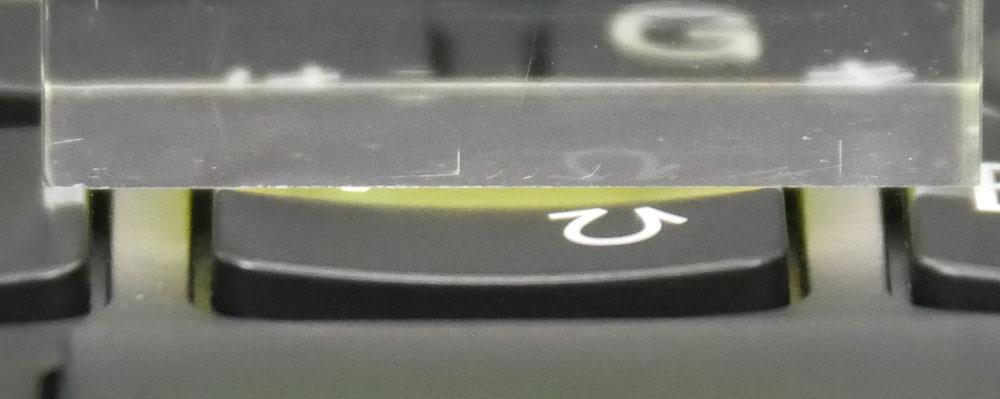
▲キートップに光をあてて凹みのラインを出したところ
指先の力が逃げにくくなるので、タイピングしやすいです。
▼カーソルキーが、パームレスト側にスペースを広げて大きくとってあり、使いやすいのも嬉しいポイント。
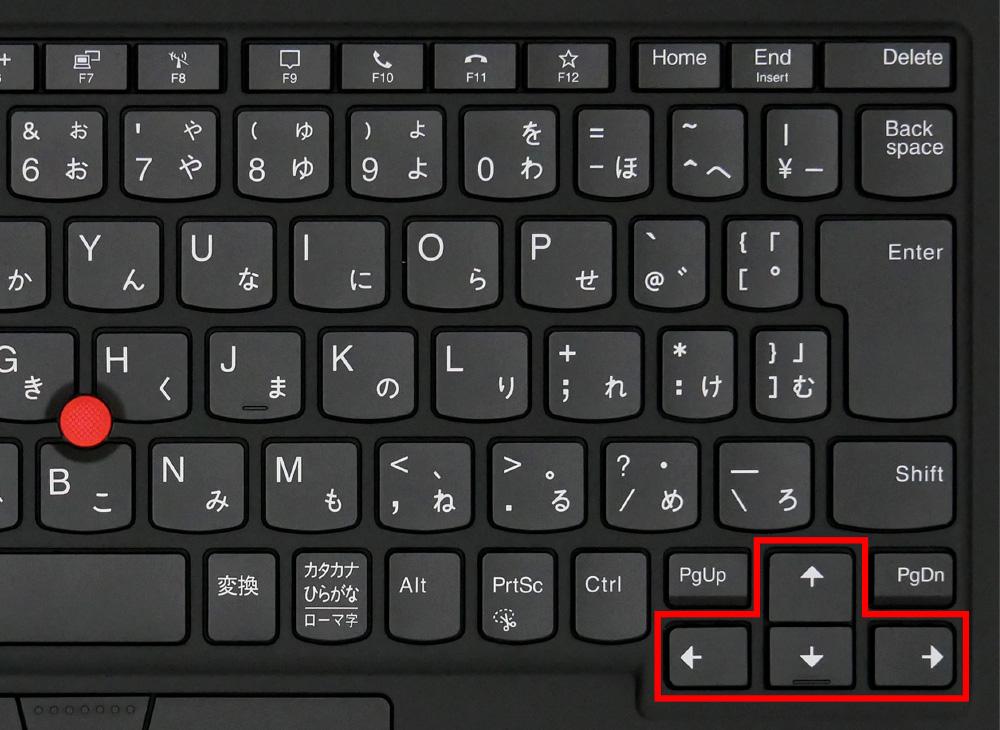
▼トラックポイントでは、カーソル操作などができます。

センターボタンを押した状態でトラックポイントを操作すると、縦横にスクロールできます。

▼スタートメニュー ⇒ Lenovo Commercial Vantageの設定で、FnキーとCtrlキーの位置を入れ替え可能です。
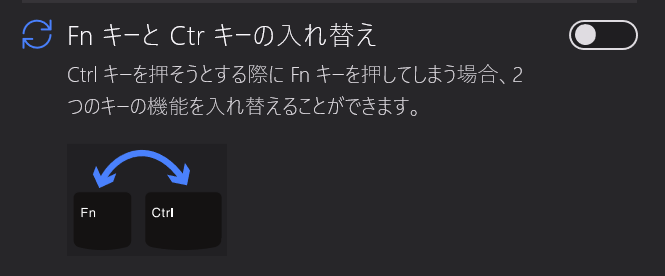
ファンクションキー(Fキー)は、ThinkPad X1 Nanoの独自機能(特殊機能)を優先するか、Windowsのデフォルト機能を優先にするかを設定できます。
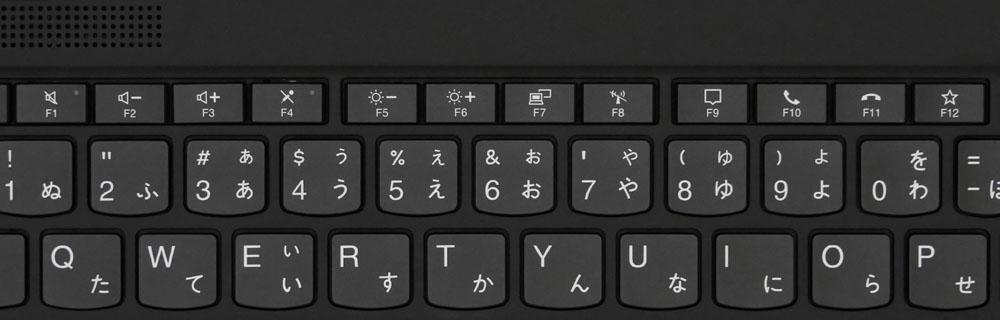
▼Fキーの設定は、スタートメニュー ⇒ Lenovo Commercial Vantage ⇒ デバイス設定 ⇒ 入力およびアクセサリでできます。
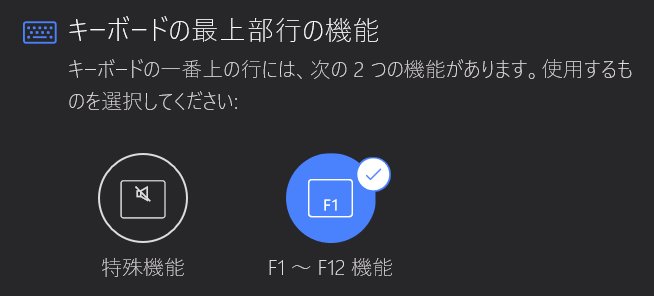
(優先させなかった方の機能は、Fnキーと同時押しで使います。)
なお、[Fn]+[Esc]キーでファンクションロック(本来Fnキーを押す必要がある機能を、Fnキーを押さずに使えるようにする)もできます。
タイピング音の大きさは、普通くらいです。
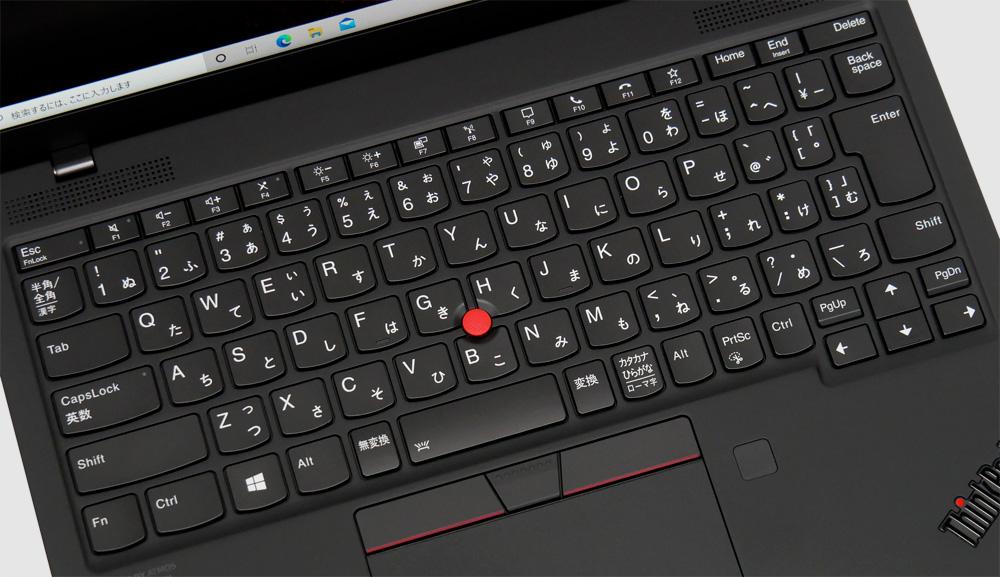
キーピッチなど

▲デスクトップPC用キーボードと比較したところ
▼タイピングしやすいと言われる19ミリまではなさそうですが、それに近い18.6ミリほどはありそうです。

▼パームレストは、よほど手が大きい人でもなければ、十分な広さでしょう。

キーボードバックライトを搭載
キーボードのバックライトは、Fn+スペースキーでオン・オフができます。
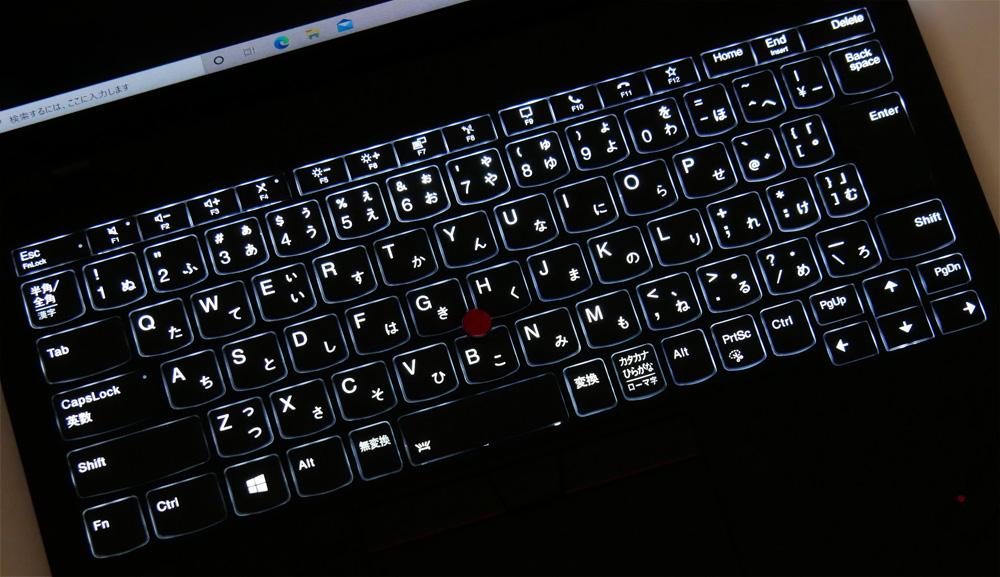
明るさは2段階で調整可能。
タッチパッド
タッチパッドは、上側に左右ボタンが付いているタイプです。
個人的には、タッチパッドがボタンを兼ねているものより、こちらの方が使いやすくて好みです。
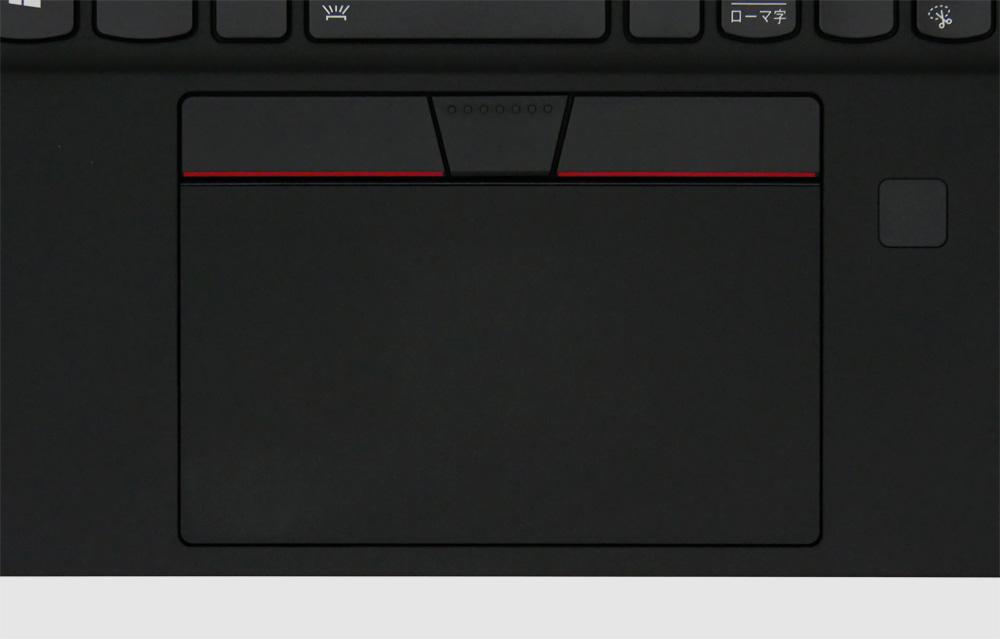
なお、タッチパッドの部分も物理的に押してクリックできます。
タッチパッドを押したときのカチカチ音は、小さめです。
▶スピーカー
底面にスピーカーを搭載。

キーボード面の上部にもスピーカーのようなものが見えますが、音楽を再生しても音が出てくるのは底面スピーカーのみです。

キーボード面の方は、PC内部で響いた音が出てくる効果はあるようですが、スピーカーではないようです。
※ちなみに、メーカーサイトには、「キーボード面に搭載されたステレオスピーカー」との記載がありますが、底面とキーボード面それぞれに2つずつスピーカーがある場合、ステレオスピーカーではなく、クアッドスピーカーという表記になると思います。
点数にすると、100点満点中:60点くらいです。
※ノートパソコンのスピーカーとしての点数です。また、あくまで個人の感想です。
音源によっては、もう少し音抜けが欲しいと感じることもありました。
しかし、底面のみのスピーカーのわりには、悪くない音質です。
なお、Dolby Atmos(ドルビーアトモス)で、ゲーム、映画、ミュージック、音声などに合わせたイコライジングに変更できます。
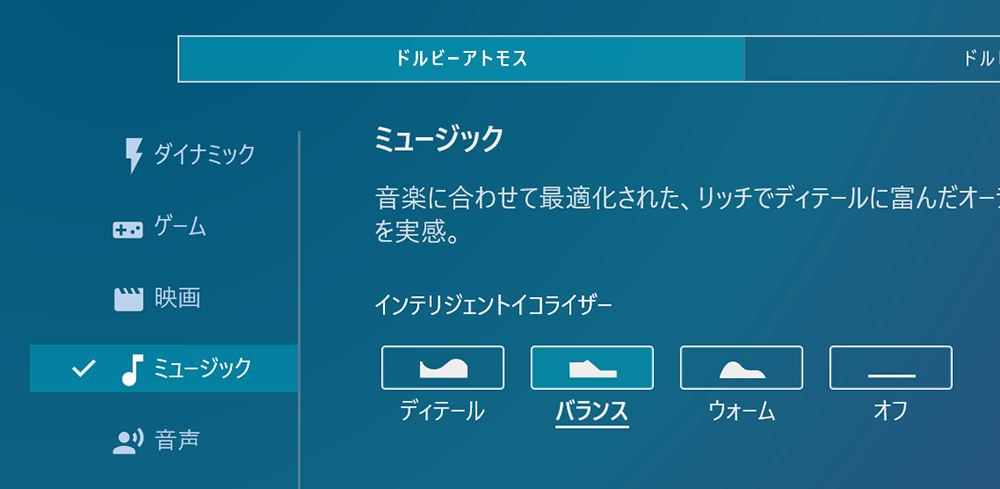
▶ディスプレイ
解像度2160×1350の液晶ディスプレイです。

ディスプレイのアスペクト比(縦横比)が16:10なので、よくある16:9のディスプレイよりも少し縦長です。
縦に長く表示できるため、ウェブやSNSが閲覧しやすいです。
レビュー機はタッチ非対応ですが、カスタマイズでタッチ対応ディスプレイを選択できるモデルもあります。
角度をつけて見ても、ほぼ暗く見えたりせず、クオリティーの高い液晶パネルが使われています。


▲横から見たところ

▲上から見たところ
視野角は広いです。
▼ディスプレイを開けるところまで開いてみました。

ほぼ180度開くので、プレゼンなどで正面の人に画面を見せたいときにも使い勝手がよいです。
写り込みについて
※タッチ対応パネルの場合「反射防止」のガラスディスプレイになるようなので、ノングレア(下の写真)と比べると写り込みしやすい可能性があります。
レビュー機のディスプレイは、ノングレア(非光沢)液晶なので、写り込みしづらかったです。

作業中に照明や周囲のものが画面に写り込みにくいので、実用的でした。
▶バッテリー駆動時間
■バッテリー駆動時間の実測
| JEITA Ver.2.0測定法 | Core i7-1160G搭載の場合 約22.2時間 ※メーカー公表値 |
|---|---|
| フルHD画質の動画を再生 (負荷:軽) |
9時間12分 |
| PCMark 8 WORK (負荷:中) |
6時間36分 ※バッテリー残量が20%を切るまでの時間 |
| 30分で充電できたバッテリー量 ※付属のACアダプターを使用 |
約43% |
※バッテリー駆動時間は、「ディスプレイの明るさ:80%」で計測しました。ディスプレイをさらに暗くすれば、バッテリー駆動時間は伸びます。
約22.2時間(JEITA Ver.2.0測定法)の公表値と比べると、実際に使える時間が短く感じるのは否めないでしょう。
※JEITA測定法Ver. 2.0でのバッテリー駆動時間と比べると、実際に使用したときのバッテリー駆動時間はだいぶ短くなるのが大半です。
とはいえ、本体質量が1kgを切っていながらPCMark 8 WORKで6時間以上のバッテリー駆動時間があるのは、悪くはありません。
▶静音性
負荷がかかったときに、どれくらいうるさくなるのか試してみました。

使用時の耳の位置などを考慮し、ヒンジ部より高さ30cm×奥行き30cmの距離から計測。
| アイドル時 | ほぼ無音 ※耳を近づけても動作音がほぼ聞こえない |
|---|---|
| ベンチマークテスト時 | 最大40.3db前後 |
※今回は、ベンチマークテスト:CINEBENCH R23実行時のdb数を計測しました。あくまで当サイトで計測した場合の音の大きさですので、上記よりも大きな音がしないことを確約するものではありません。
継続的に大きな負荷がかかり、ファンの回転数が上がってくると、排熱音は聞こえますが、
「少し音がしているな」と感じる程度で、それほど大きな音はしませんでした。
図書館や自習室など静かな場所でも、使いやすいでしょう。
■騒音(デシベル数)の目安
| かなりうるさい | 70db | 騒々しい事務所の中 |
|---|---|---|
| うるさい | 60db | 走行中の自動車内、普通の会話 |
| 普通 | 50db | 静かな事務所 |
| 静か | 40db | 閑静な住宅街、図書館 |
| とても静か | 30db | 深夜の郊外 |
| ほとんど聞こえない | 20db | 雪のふる音 |
※表はあくまで目安です。
▶サイズ
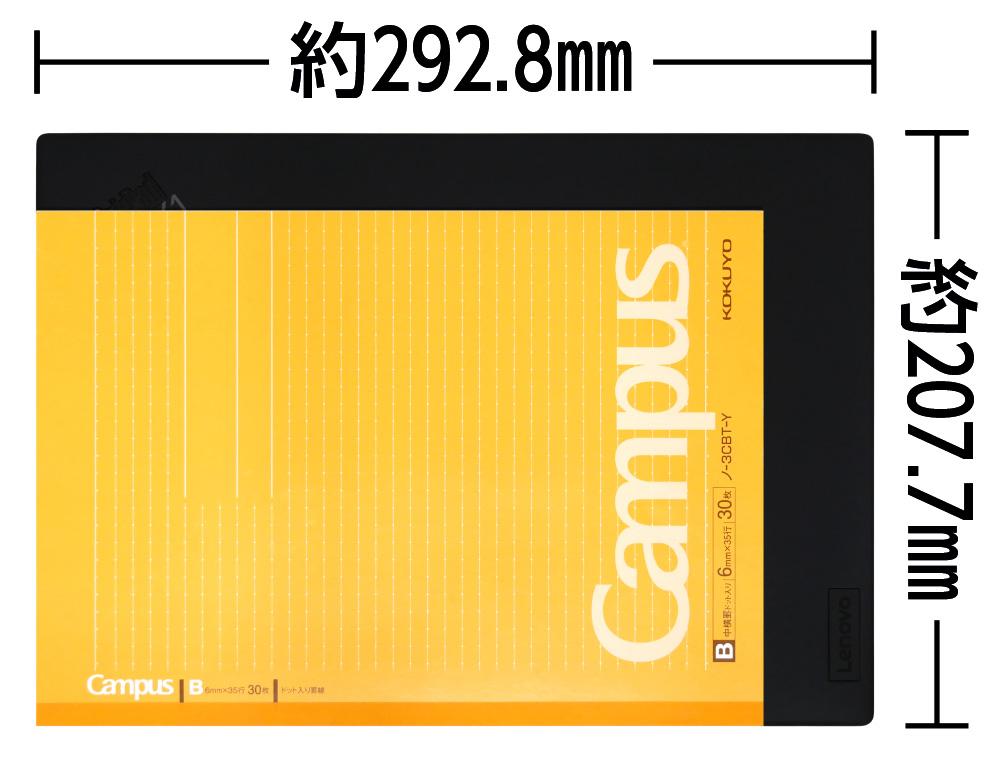
▲セミB5ノート(大学ノート)とのサイズ比較

| 大学ノート(セミB5) | 252×179mm |
|---|---|
| A4サイズ | 297×210mm |
| ThinkPad X1 Nano | 約292.8×207.7×厚さ13.87mm |
※タッチ非対応モデルの場合
幅×奥行きはA4よりも小さく、コンパクトで持ち運びやすいサイズです。

※実際の持ち運びには、インナーケースやノートパソコン収納部を備えたバッグやリュックのご利用をおすすめします。

▶インターフェイス
■右側面

① 電源ボタン
■左側面

① マイクロフォン入力 / ヘッドフォン出力端子
② USB 3.1 Gen 2 (Type-C) (Thunderbolt 4 対応)
Thunderbolt 4を2つ搭載しているのは嬉しいところですが、インターフェイス自体は少ないです。
※外部ディスプレイ出力は、USB端子(Thunderbolt 4)から可能です。
SDカードスロットがないので、SDカードを使いたいときはSDカードリーダーが必要です。
PD充電器、モバイルバッテリーからの充電
USB Power Delivery(PD)対応の充電器をUSB Type-C端子に接続し、ThinkPad X1 Nano側へ充電してみました。
|
PD充電器の最大出力
|
充電の可否
|
|---|---|
| 30W(RAVPower製) | ○ |
| 45W(Anker製) | ○ |
| 60W(Anker製) | ○ |
▼ちなみに、最大30W出力のPD対応充電器からの充電時は、27.5W程度で充電されていました。

ただ、最大29W出力のモバイルバッテリーから充電を試したところ、低速の表示が出ました。
ですので、もし充電用にモバイルバッテリーを購入するなら、27.5Wよりもある程度余裕のあるモバイルバッテリーを選んだ方が無難でしょう。
ちなみに、45W出力のモバイルバッテリーからは問題なく充電できました。
⇒ 「レノボ ThinkPad X1 Nano」を公式サイトで見てみる
―― 処理性能のチェック ――
Core i7-1160G7搭載モデルの処理性能について
ビデオ会議、ワードやエクセルでの作業などには十分な性能です。
処理性能的には画像編集も十分にいけます。
Adobe RGBカバー率は100%まではいっていませんが、計測結果ではAdobe RGBカバー率:78%で、液晶ディスプレイとしては広めの色域です。
動画編集もある程度できますが、専用GPU搭載ノートと比べると、レンダリングには時間がかかります。
なお、以下で実施しているベンチマークテストは「パフォーマンスモード」で計測しました。
※ThinkPad X1 Nanoは、電源モードを最も高いパフォーマンスに設定すると、自動的にパフォーマンス・モードになります。
▶CPU性能
■レビュー機のCPU
- インテル Core i7-1160G7
- 4コア / 8スレッド
- 2.1-4.4GHz
CINEBENCH R23
CINEBENCH R23は、CPU性能を計測できるベンチマークソフトです。
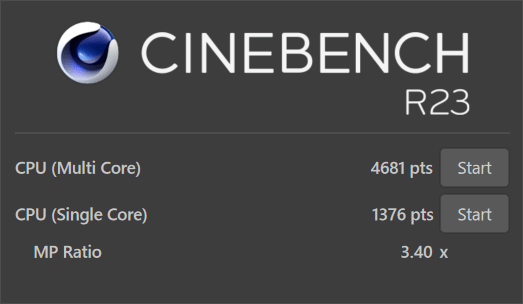
| マルチコア | 4681 |
|---|---|
| シングルコア | 1376 |
■他CPUとのCINEBENCH R23スコアの比較
| Ryzen 7 4800H | 10974 |
|---|---|
| Core i7-10870H | 10310 |
| Ryzen 5 4600H | 7435 |
| Ryzen 5 5500U | 7425 |
| Core i7-10750H | 7137 |
| Core i7-1165G7 | 5163 |
| Core i5-1135G7 | 4805 |
| Core i7-1160G7 (ThinkPad X1 Nano) |
|
| Core i5-10210U | 4072 |
| Core i5-1035G1 | 3476 |
※当サイトで計測した平均値。
※数字が大きいほど高パフォーマンス。
モバイルノート向けCore i5:Core i5-1135G7に近いスコアでした。
モバイルノートとしては、比較的高めのCPU性能です。
ちなみに、上の表でいうとRyzen 7 4800HやCore i7-10870Hなどは、パワー重視のゲーミングノートなどに搭載されていることが多いCPUです。
スコアは高いですが、モバイルノートパソコンに搭載されていることはほとんどありません。
CPU Mark
ベンチマークソフト「PassMark PerformanceTest」のうち、CPU性能のスコアをあらわすのが「CPU Mark」です。
基本的にはスコアが高いほど、CPUの処理性能が高いです。
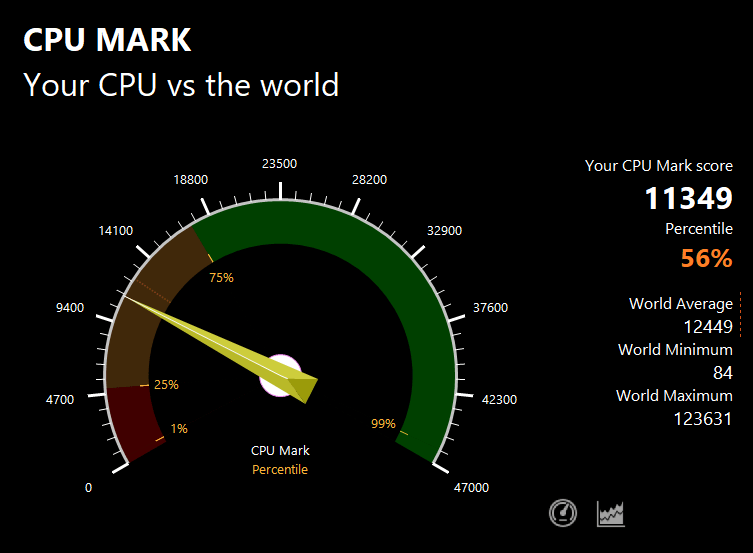
| スコア | 11349 |
|---|
PassMarkでの同CPUの平均スコア10981※よりも高いスコアなので、CPUのパフォーマンスはしっかり出ていると言っていいでしょう。
※2021年10月1日現在の平均値
▶SSDのデータ転送速度
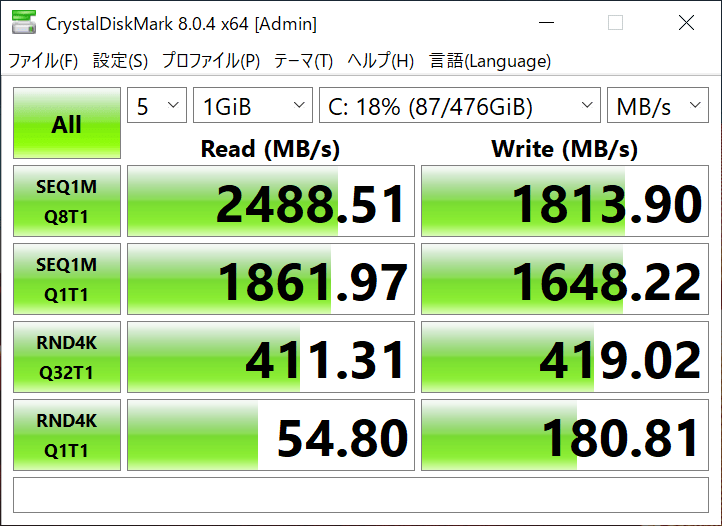
NVMe対応PCIe3.0×4のSSDとしては特段速くはありませんが、SATA接続のSSDやHDDと比べると圧倒的に速く、十分快適に作業できるでしょう。
SSD情報
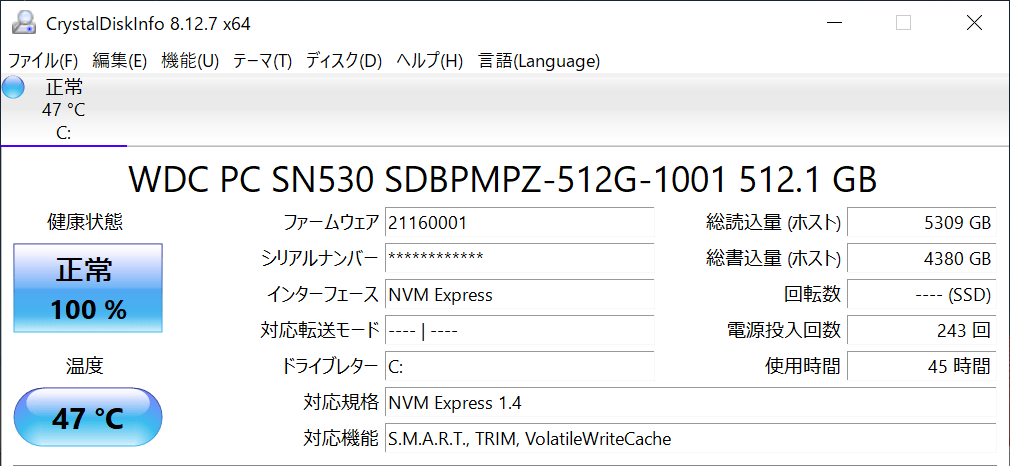
Western Digital(ウエスタンデジタル)製のSSDでした。
※同じ型番のノートパソコンでも、上記とは異なるメーカーのSSDが搭載されている可能性もあります。
なお、ThinkPad X1 Nanoの一部モデルは、カスタマイズでストレージ容量を変更して注文できます。
▶グラフィックス性能
レノボ ThinkPad X1 Nanoのグラフィックスは「インテル Iris Xe グラフィックス」です。
3DMarkのスコア
| Fire Strike | 4261 |
|---|---|
| Time Spy | 1557 |
ドラゴンクエストX ベンチマーク
| 標準品質(1920×1080) | 11955 すごく快適 |
|---|
FF14 漆黒のヴィランズ ベンチマーク
| 標準品質(1920×1080) | 6167 とても快適 |
|---|
※グラフィックス設定は「ノートPC」向けの設定にて計測。
ストリートファイターV ベンチマーク
| 解像度 | 平均フレームレート・結果 |
|---|---|
| 1920×1200 | 54.66 FPS スペック不足 |
| 1680×1050 | 59.58 FPS 快適 |
というわけで、ドラゴンクエストXなど、軽めの3Dゲームなら普通にプレイできるグラフィックス性能があります。
―― 外観・その他のチェック ――
▶外観
様々な品質チェック・テストをクリアした堅牢性の高いボディです。
マットなブラックのボディに、レッドがアクセントになっていて、ThinkPadならではのカッコイイ外観です。

レビュー機の天板は「ブラック・ペイント・カーボン」ですが、カスタマイズ可能モデルは、カーボン柄のトップカバーも選べます※。
※2021年10月1日現在


▼起動中は、天板にあるThinkPadロゴの一部が赤く光ります(スリープ時はゆっくり点滅)。


▼底面の通気孔からはファンが見えます。
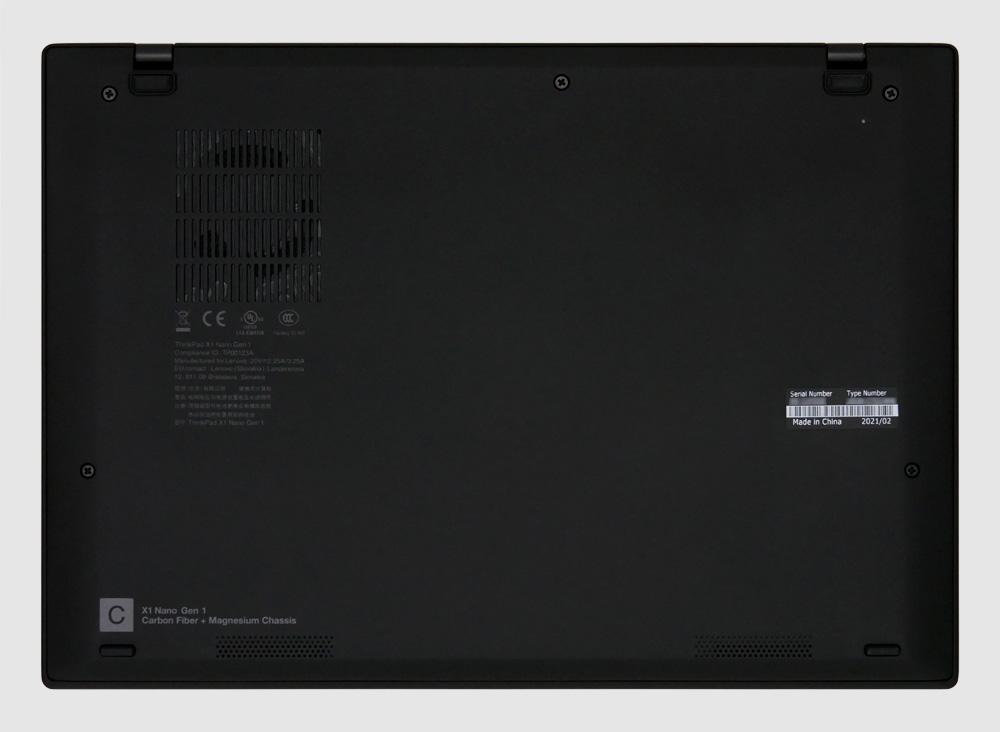
ちなみに、パームレストの指紋よごれは、あまり目立ちませんでしたが、天板の指紋よごれは目立ちやすかったです。

▼指紋認証センサーも搭載。

▶付属品など
付属品一式です。

- ACアダプター
- 電源ケーブル
- 簡易マニュアル
- 安全上の注意と保証についての手引き
- サポートのしおり
などが付属。
※付属品は変更になる可能性があります。
▶レノボ「ThinkPad X1 Nano」のレビューまとめ
「レノボ ThinkPad X1 Nano」のレビューのまとめです。

ThinkPad X1 Nanoは、「レベルの高いノートパソコン」だと思いました。
- 高い堅牢性
- タイピングしやすいキーボード
- トラックポイントや左右ボタンなど、作業スピードアップに役立つ機能
- 1kgを切る軽さ
- スライドカバー付きのWebカメラ
- 一部モデルはWWAN(4G LTE、5G)搭載可能
など、実用性が高いですし、幅広いニーズにも応えてくれるノートパソコンです。
ノートパソコンで欠点になりやすいポイントを細かい部分でカバーしていて、使いやすいノートパソコンに仕上がっています。
価格は安くはないですが、おすすめのノートパソコンです。
>> レノボ ThinkPad X1 Nanoを公式サイトで見てみる <<
▶ レノボ ThinkPad X1 Nanoを公式サイトで見てみる
>> 目次へ戻る
>> このページの先頭へ戻る